マウスを乗せるだけでリンク先ページを
ホバー表示するChrome拡張機能。
次々にページを探す時などに便利で
ホバー表示されたWebページで見る事も可能。
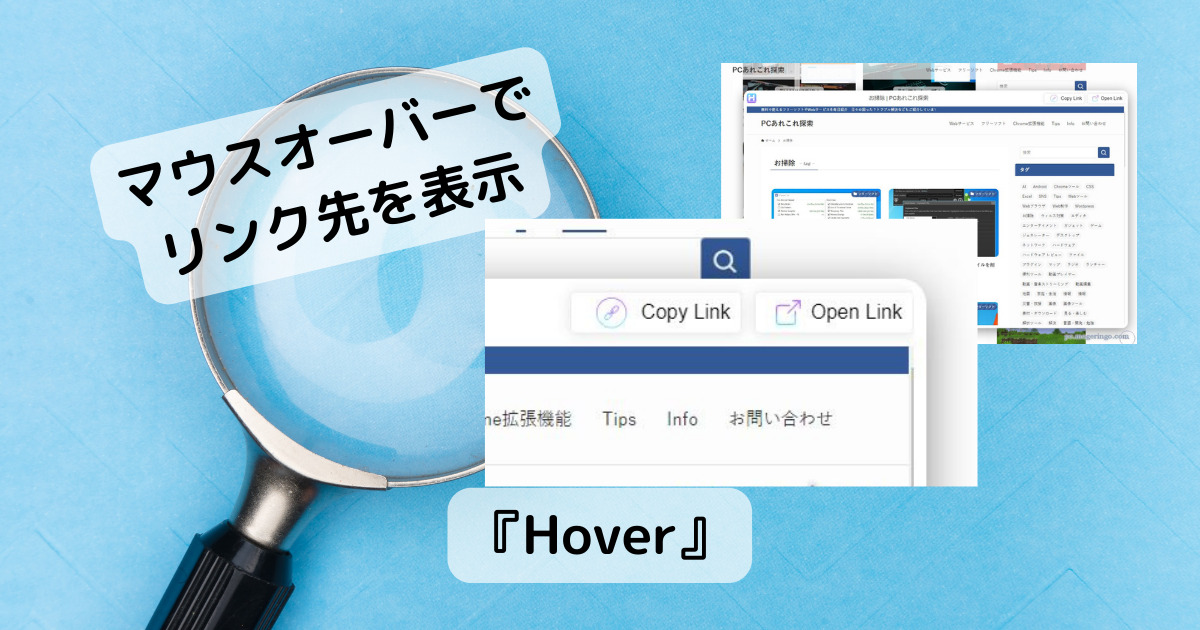
目次
リンク先
インストール
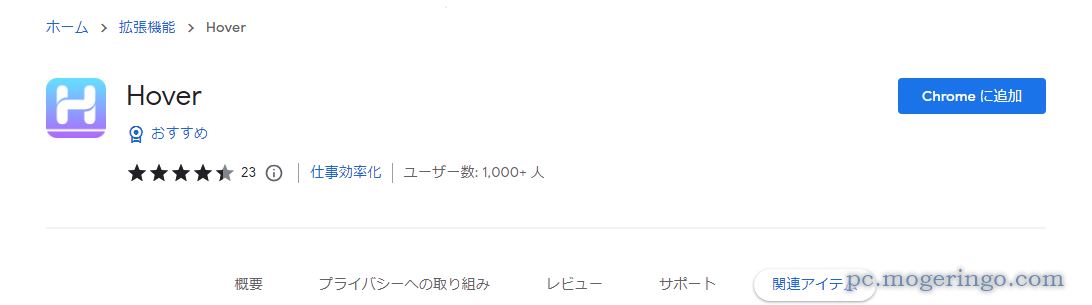
上記リンク先ページをChromeで開き「Chromeに追加」をクリックします。

拡張機能を追加でインストールが完了します。
Chromeにアイコンが追加されますが、そこまで使わない機能なのでChromeへのピン留めは
不要だと思います。
使い方
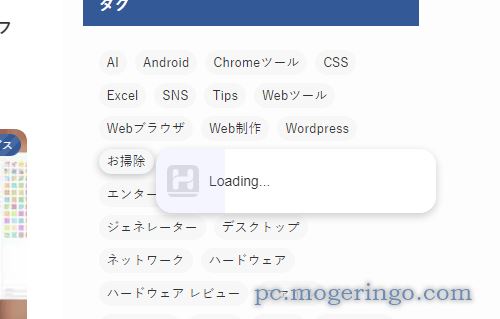
リンクの上にマウスオーバーさせるとLoadingという文字が表示され3秒程でリンク先が表示されます。
すぐに表示されると邪魔になりますが、3秒という待ち時間が絶妙にイイ感じに使えます。
この時にリンクの上からマウスを外すとキャンセルできます。
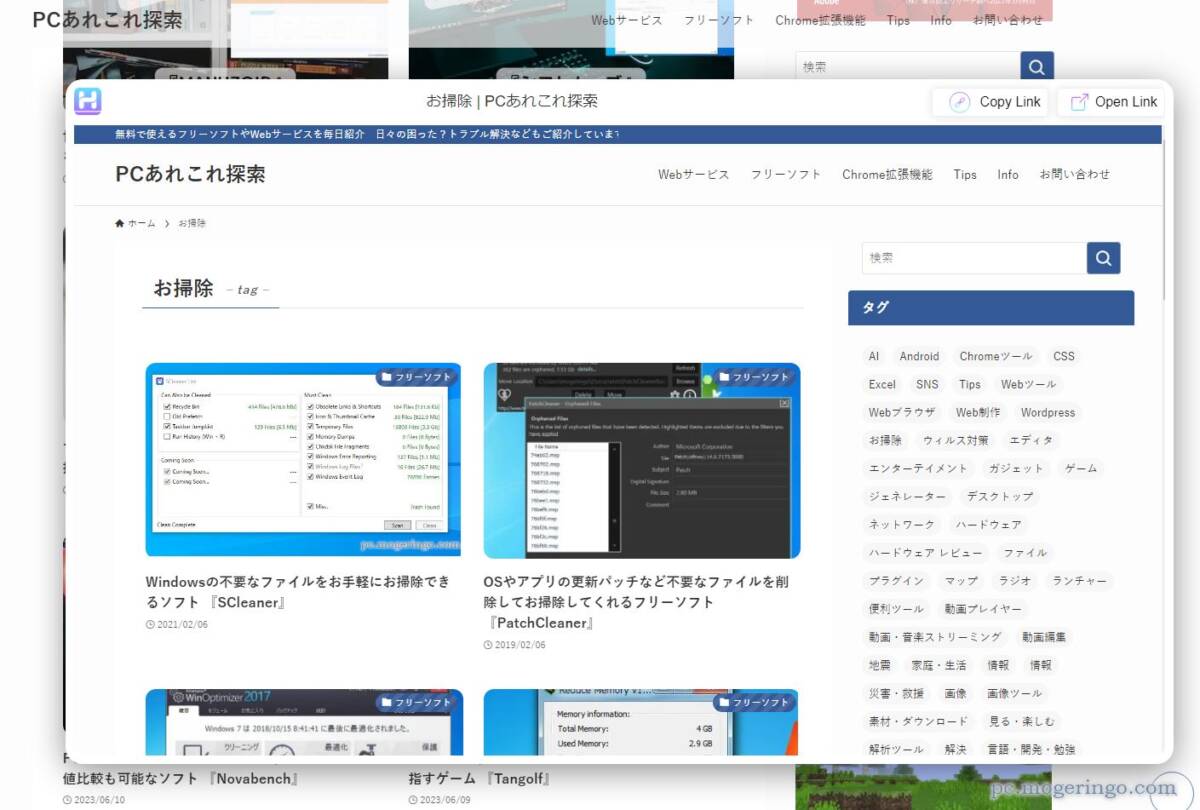
ホバー表示させるとWebページ上にリンク先のページが表示されスクロールでじっくりと
ページを確認も可能で、ホバー表示内で更にリンクのクリックで別ページに飛んだりも可能です。
Amazonなどのお買い物ページで次々に商品を探したい時などに便利です。
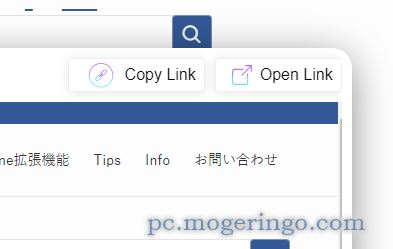
画面右上には2つボタンが用意されていて「Open Link」でホバー表示ではなくちゃんと開いたり
「Copy Link」でURLをコピーも可能です。
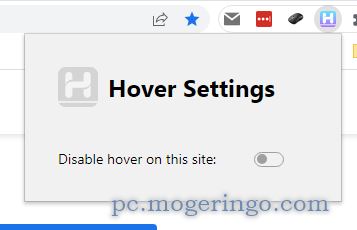
アイコンをクリックすると現在のページでホバー機能を無効にすることも出来ます。
頻繁に無効にしたりと設定する人はアイコンを表示しておくと便利です。
使い慣れるとなかなか便利なChrome拡張機能です。

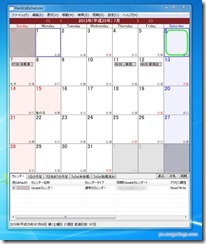

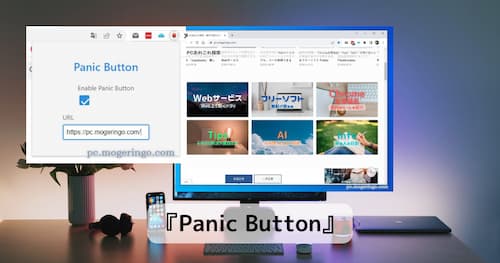

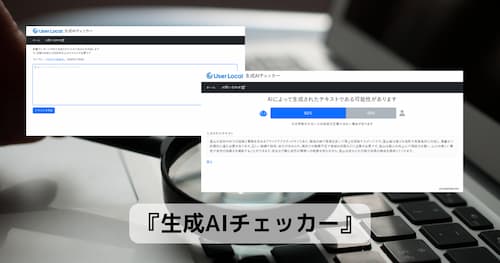
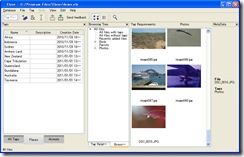
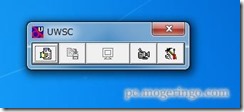
コメント